Photoshop合成教程着火的F1赛车场景.docx
《Photoshop合成教程着火的F1赛车场景.docx》由会员分享,可在线阅读,更多相关《Photoshop合成教程着火的F1赛车场景.docx(18页珍藏版)》请在冰豆网上搜索。
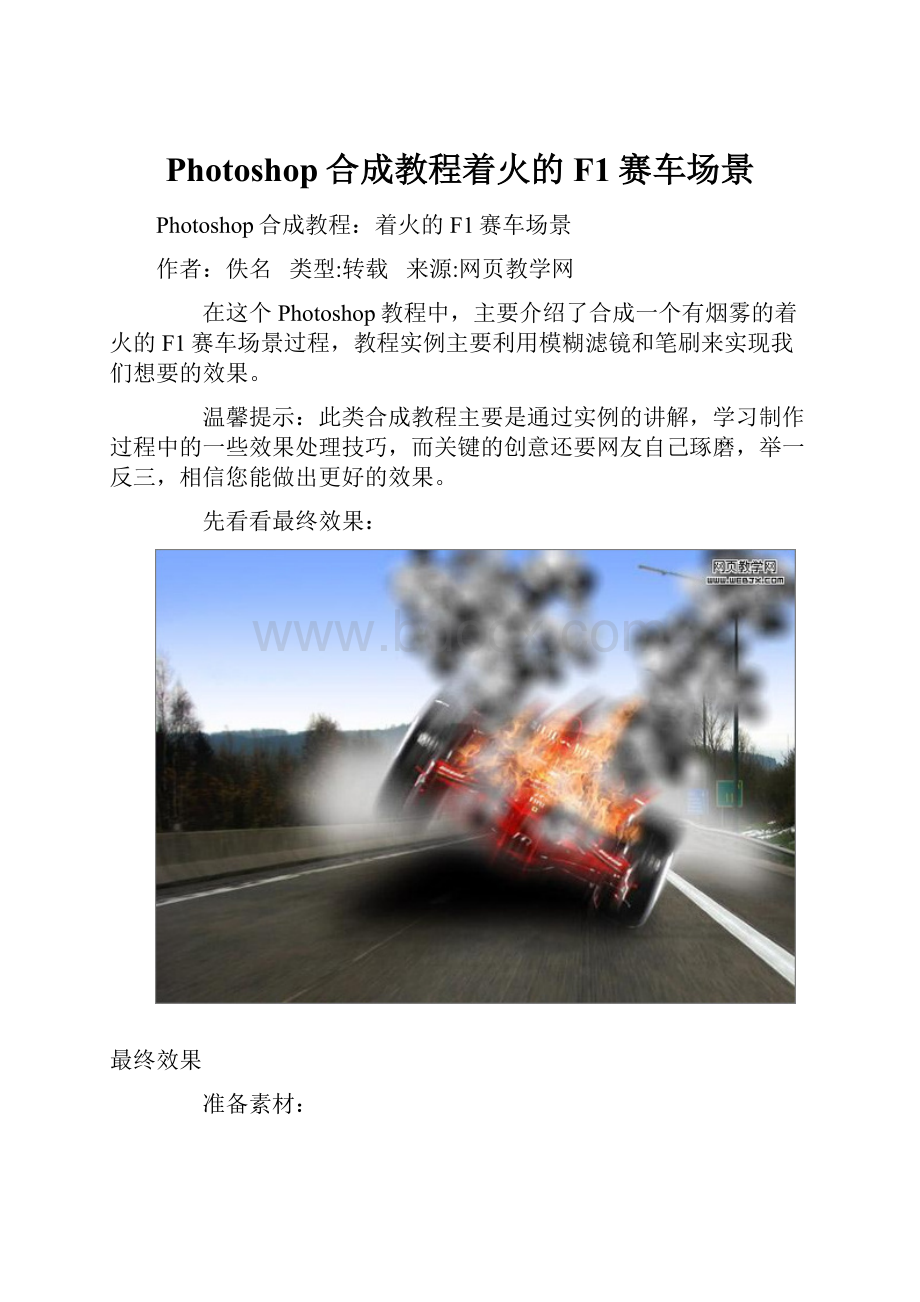
Photoshop合成教程着火的F1赛车场景
Photoshop合成教程:
着火的F1赛车场景
作者:
佚名 类型:
转载 来源:
网页教学网
在这个Photoshop教程中,主要介绍了合成一个有烟雾的着火的F1赛车场景过程,教程实例主要利用模糊滤镜和笔刷来实现我们想要的效果。
温馨提示:
此类合成教程主要是通过实例的讲解,学习制作过程中的一些效果处理技巧,而关键的创意还要网友自己琢磨,举一反三,相信您能做出更好的效果。
先看看最终效果:
最终效果
准备素材:
1、F1赛车
2、公路背景
3、火的图片
制作过程:
打开公路背景的图片,调整到中间。
图1
然后打开F1赛车图片,创建新图层命名为carshadow,然后制作一个形状填充为黑色,当做一个阴影,然后隐藏F1赛车。
图2
图3
为了制作一个烟雾状,我们建一个新图层,然后制作一个形状选区,填充为白色。
图4
然后高斯模糊。
图5
效果如下:
图6
现在我们把F1赛车放到阴影图层和烟雾图层上面来。
图7
按CTRL+T旋转赛车大概25-30度。
图8
我们增加烟雾效果,设置笔刷。
图9
图10
图11
图12
图13
用设置好的笔刷按下图方式绘制一些点。
图14
然后我们利用滤镜:
模糊滤镜、形状模糊设置如下。
图15
然后我们添加火的特效。
图16
选择所选择的火的形状。
图17
改变图层模式为滤色。
图18
复制F1赛车,放大到130%到140%。
图19
然后执行径向模糊滤镜。
图20
效果如下:
图21
下面我们给赛车添加一个速度,使之显得比较疯狂。
这里主要用模糊滤镜。
复制F1赛车图层,然后执行径向模糊。
图22
改变中心。
图23
设置数值。
图24
最终效果如下。
图25